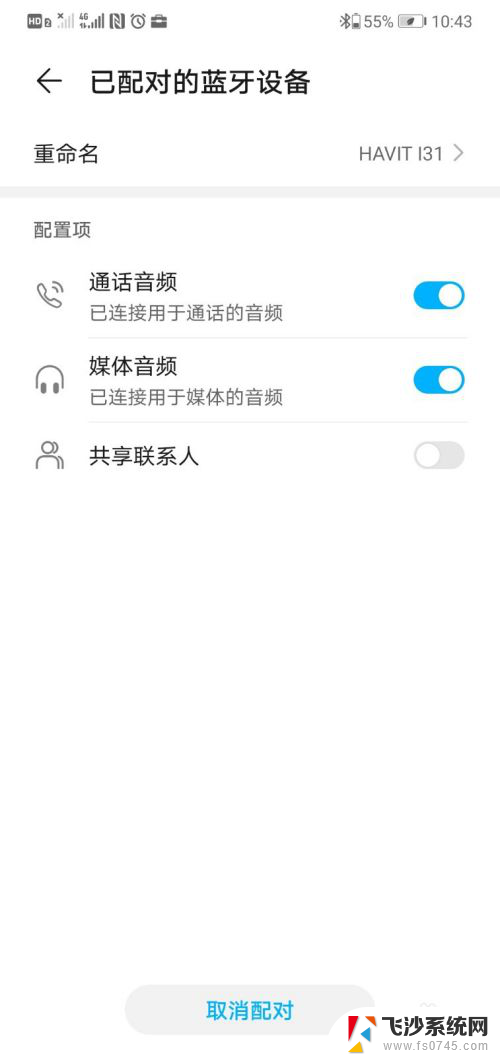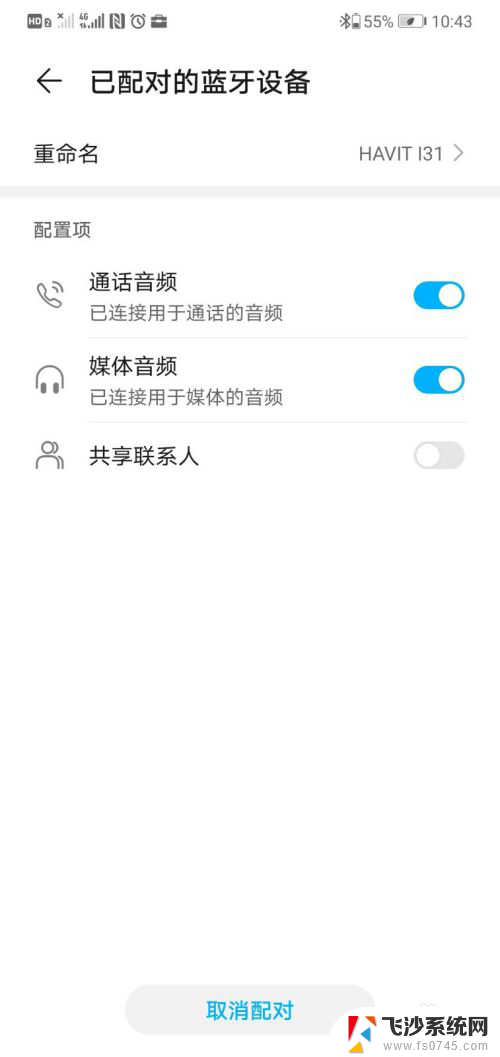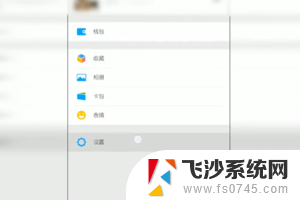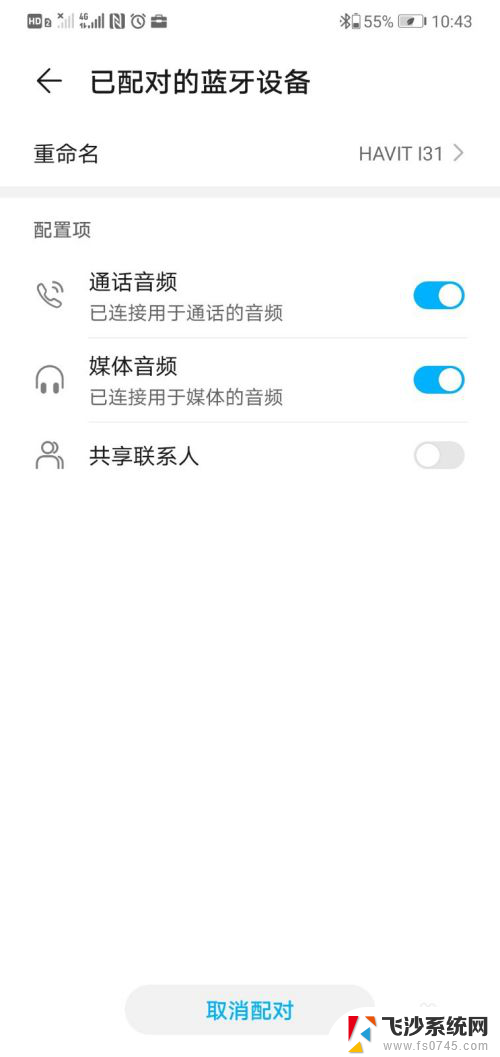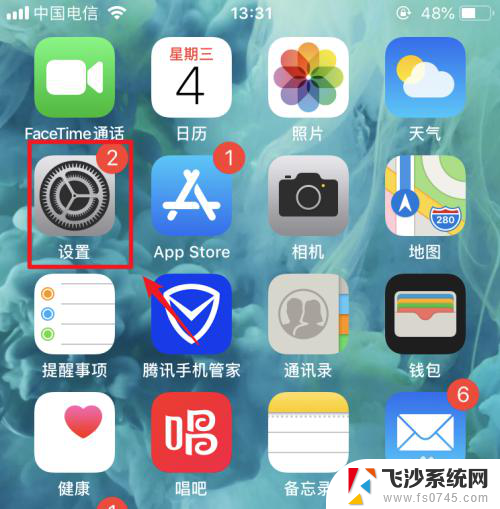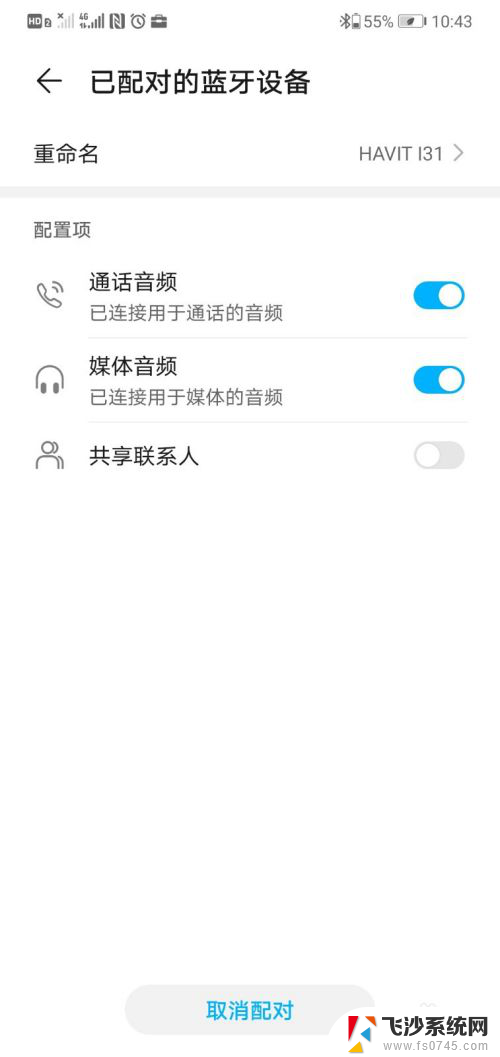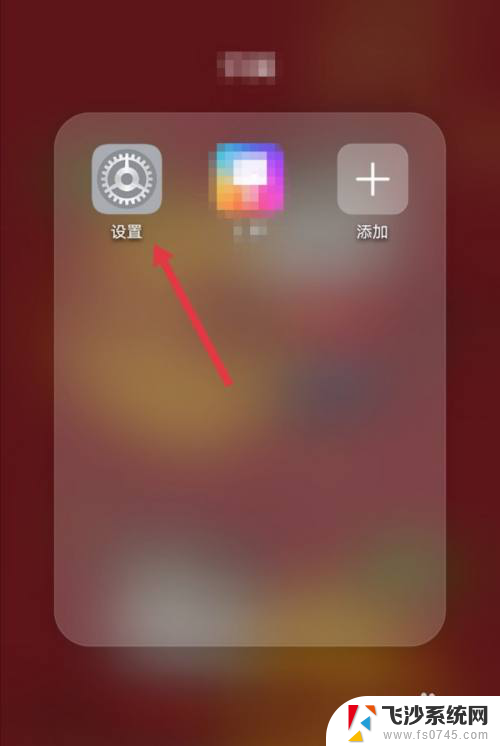小米蓝牙耳机打电话对方听不到声音怎么办 蓝牙耳机只能听歌不能接电话
更新时间:2024-05-03 12:51:21作者:xtang
最近有不少小米蓝牙耳机用户反映,在使用蓝牙耳机打电话时,对方听不到自己的声音,这种情况让很多用户感到困扰,尤其是在需要频繁通话的情况下。虽然蓝牙耳机在听歌方面表现出色,但在接听电话时出现问题,让人感到不便。面对这种情况,我们应该怎么办呢?接下来我们将探讨一下可能的解决方案。
步骤如下:
1.第一步我们首先需要知道蓝牙耳机只能听歌不能打电话,主要是因为蓝牙耳机设备设置中没有开启通话音频选项。只开启了媒体音频,如下图所示:
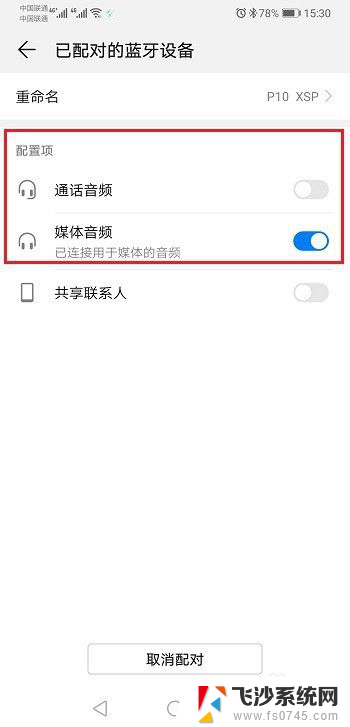
2.第二步下面我们来进去蓝牙耳机设备配置开启通话音频选项,点击设置->设备连接,如下图所示:
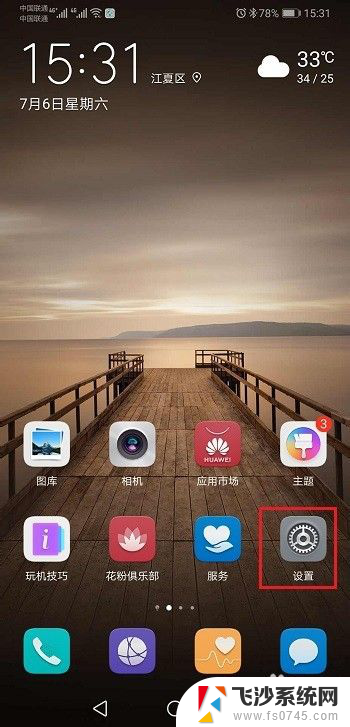
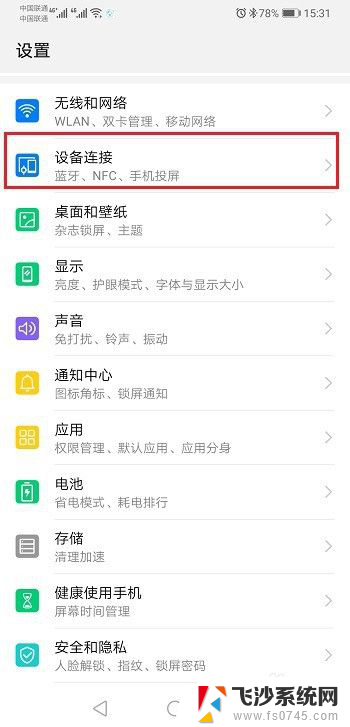
3.第三步进去之后,点击蓝牙,如下图所示:

4.第四步可以看到手机已经配对的蓝牙的耳机,点击配对的蓝牙耳机旁边设置图标,如下图所示:
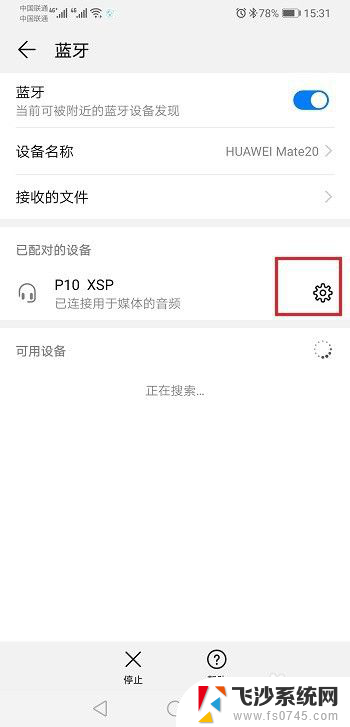
5.第五步进去之后,将通话音频项开启。这样蓝牙耳机就可以打电话了,媒体音频是播放音乐,视频等的声音,如下图所示:
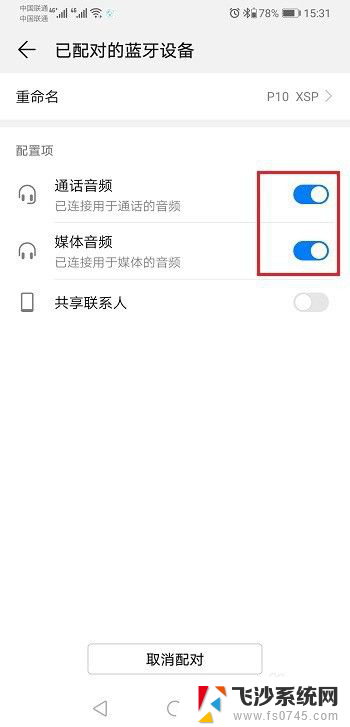
以上就是小米蓝牙耳机打电话对方听不到声音怎么办的全部内容,如果遇到这种情况,你可以根据以上操作进行解决,非常简单快速,一步到位。